Como usar Tiny11 2311 ISO para instalar o Windows 11
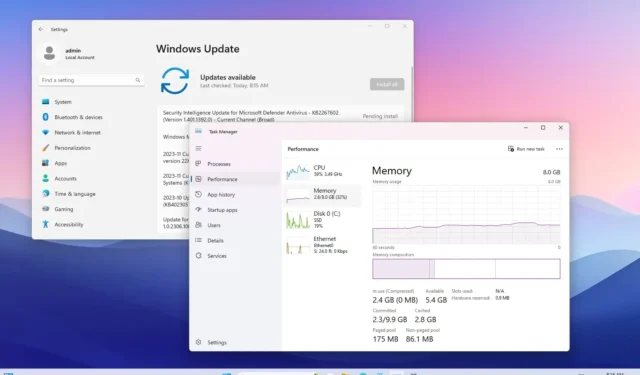
- Para usar o Tiny11 ISO para instalar o Windows 11, inicie o dispositivo com o Tiny11 Windows 11 USB, escolha as configurações de idioma e clique em “Avançar”, aceite os termos e clique em “Avançar”, selecione o disco rígido, clique em “Avançar”, e continue com uma experiência simplificada e pronta para uso.
- Tiny11 2311 vem com recursos do Windows 11 23H2 e requer apenas 2 GB de RAM e 8 GB de armazenamento.
ATUALIZADO em 29/11/2023: Tiny11 é uma imagem ISO personalizada não oficial do Windows 11 que remove toda a desordem que normalmente não é necessária, como aplicativos, serviços e aplicativos padrão. recursos para poder instalar o sistema operacional em hardware de baixo custo e sem suporte.
A imagem personalizada é baseada no Windows 11 23H2 e, embora elimine muitos dos elementos padrão, tudo funciona conforme o esperado, incluindo Windows Update, ativação e aplicativos incluídos. Ele também mantém muitos recursos de segurança, como antivírus e firewall Microsoft Defender, isolamento de núcleo, criptografia de dados e muito mais.
Como este guia mostrará, a experiência de instalação limpa não é muito diferente da configuração oficial. A única diferença é que ele elimina alguns incômodos, incluindo a exigência de TPM 2.0 e inicialização segura, memória, armazenamento, conta da Microsoft e outras etapas desnecessárias. Tiny11 é uma solução ideal para quem deseja executar o sistema operacional em hardware menos potente e sem suporte, pois requer apenas 2 GB de RAM e 8 GB de armazenamento. De acordo com o criador (NTDEV no Twitter), você pode usar a imagem Tiny11 para realizar uma instalação limpa ou atualizar para o Windows 11 a partir do Windows 10.
Se quiser instalar o Windows 11 (por sua conta e risco) usando a imagem Tiny11, primeiro você precisará baixe o arquivo ISO (23H2 x64) do site Archive.org que requer registro gratuito e, em seguida, você precisará usar Rufus para criar uma unidade flash USB inicializável. Se você criar uma máquina virtual, poderá montar o arquivo ISO do Tiny11 na VM.
Você também deve garantir que o computador possa iniciar a partir de USB, portanto, você deve alterar as configurações do BIOS ou UEFI. A única ressalva é que, como a maioria dos computadores possui configurações diferentes, você deve verificar o site de suporte do fabricante para obter detalhes mais específicos.
Instale o Windows 11 do Tiny11 2311 ISO com USB
Para instalar o Windows 11 com a imagem ISO Tiny11, siga estas etapas:
-
Inicie o PC com o Tiny11 Windows 11 USB.
Nota rápida: Você deve baixar o arquivo ISO Tiny11 2311 (23H2 x64) do Arquivo .org, que requer registro gratuito e, em seguida, use Rufus ou Ventoy para criar uma mídia de instalação inicializável que você pode usar para iniciar a configuração em seu computador . -
Clique no botão Avançar .
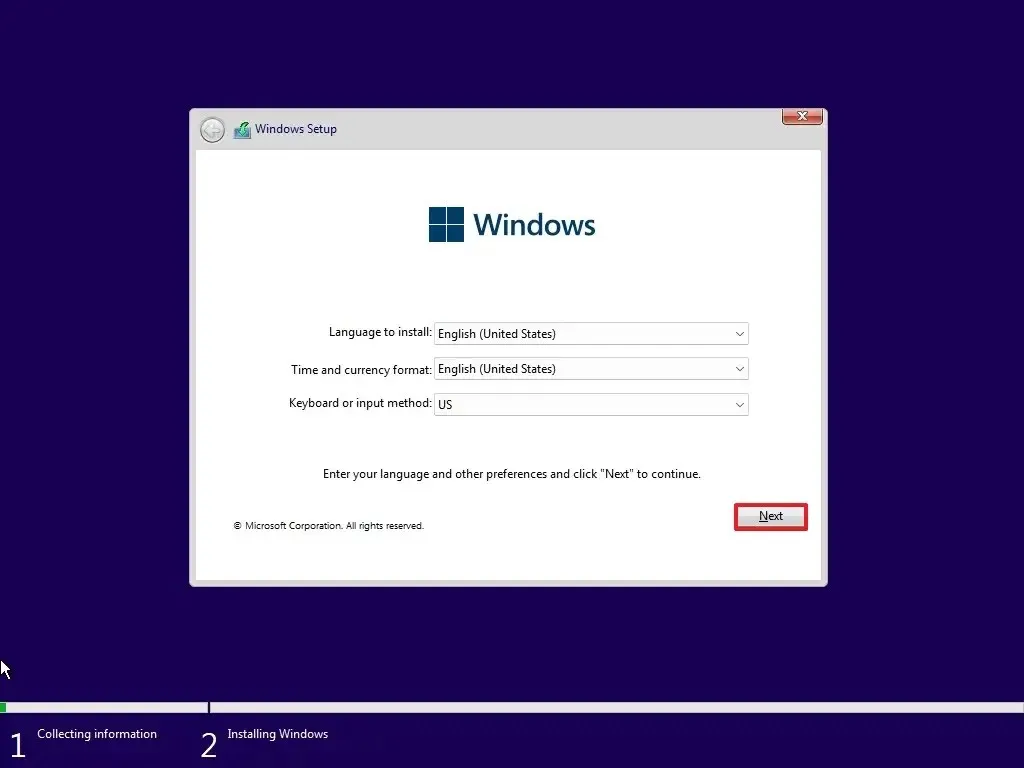
-
Marque a opção “Aceito os termos de licença” .
-
Clique no botão Avançar.
-
Selecione cada partição do disco rígido em que deseja instalar o Windows 11 e clique no botão Excluir. (Normalmente, a “Unidade 0” é a unidade que contém todos os arquivos de instalação.)
Aviso: Quando você exclui uma partição, todos os dados da unidade também são excluídos. Além disso, não é necessário excluir as partições de um disco rígido secundário. -
Selecione o disco rígido (Unidade 0 Espaço Não Alocado) para instalar o Windows 11.

-
Clique no botão Avançar.
-
Selecione a configuração da sua região após a instalação na primeira página da experiência pronta para uso (OOBE).
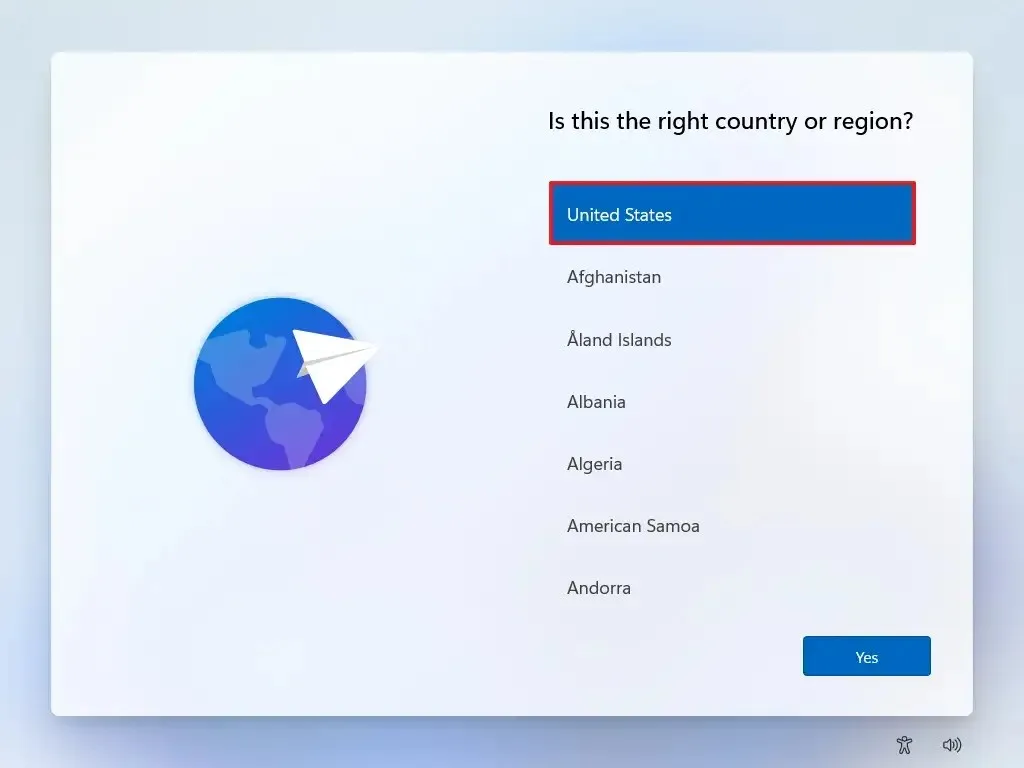
-
Clique no botão Sim.
-
Selecione a configuração de layout do teclado.
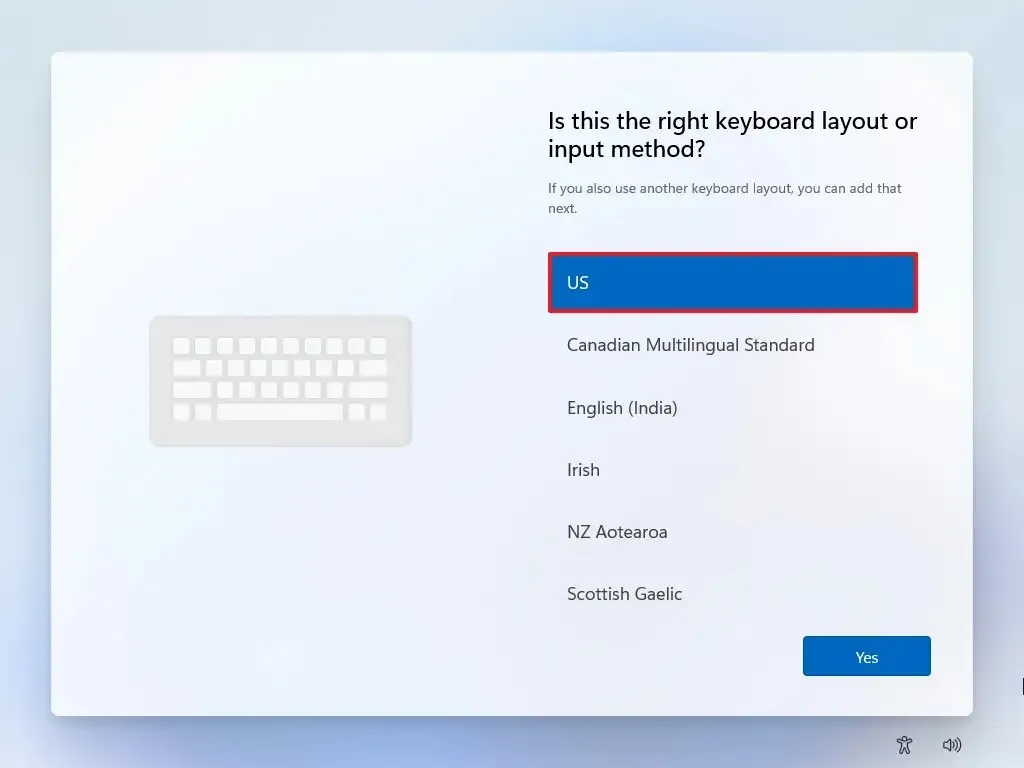
-
Clique no botão Sim.
-
Clique no botão Ignorar se não precisar configurar um segundo layout.
-
O computador se conectará automaticamente à rede usando uma conexão Ethernet. Se você tiver uma conexão sem fio, deverá configurá-la manualmente (pode ser necessária uma chave de segurança).
-
Confirme um nome para a conta local do Tiny11 Windows 11.
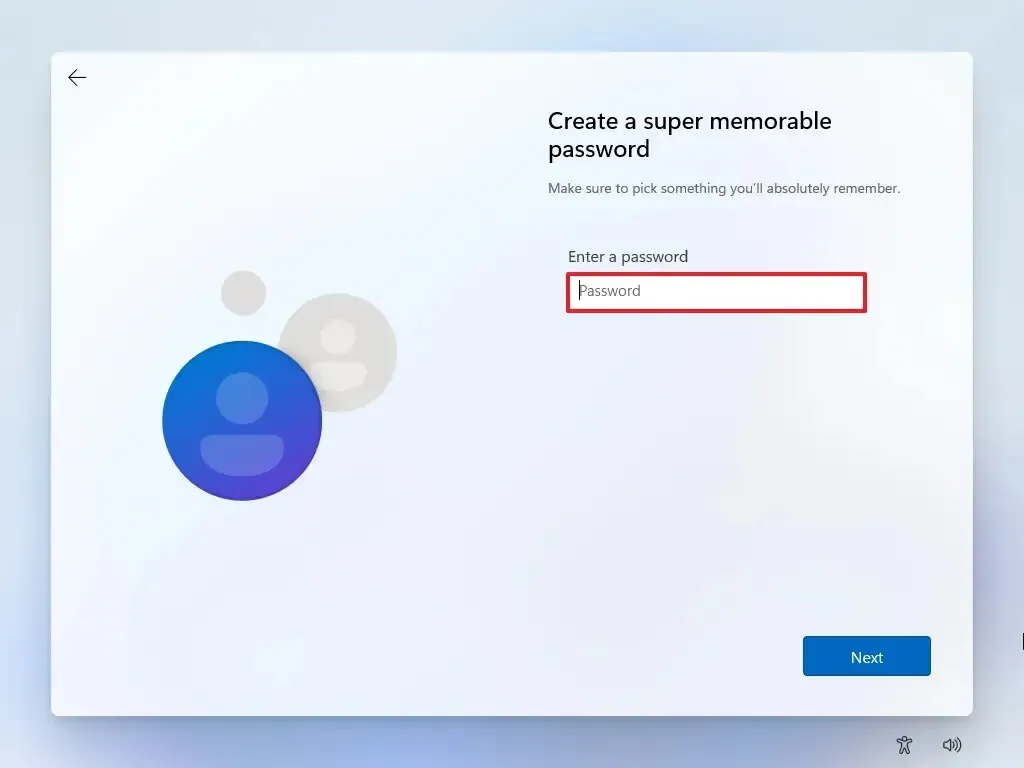
-
Clique no botão Avançar .
-
Crie a senha da conta.
-
Clique no botão Próximo .
-
Confirme a senha da conta.
-
Clique no botão Avançar.
-
Defina as três questões de segurança para recuperar sua conta.
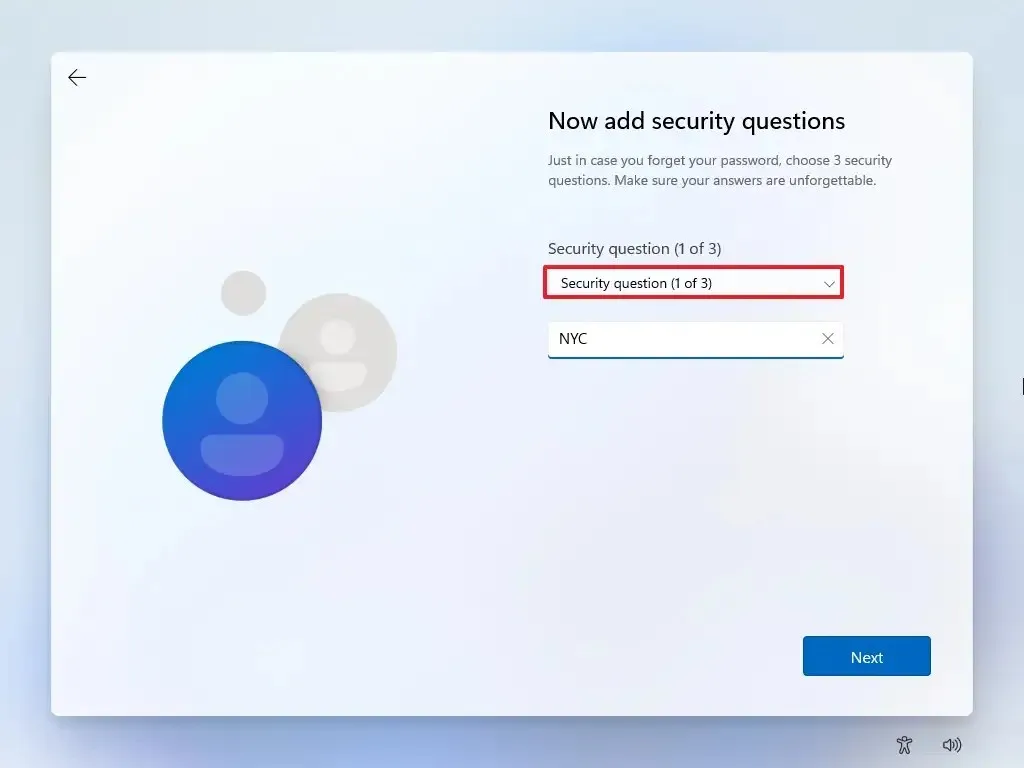
-
Clique no botão Avançar.
-
Confirme as configurações de privacidade que melhor se adequam à sua situação ligando ou desligando o botão de alternância para cada configuração.
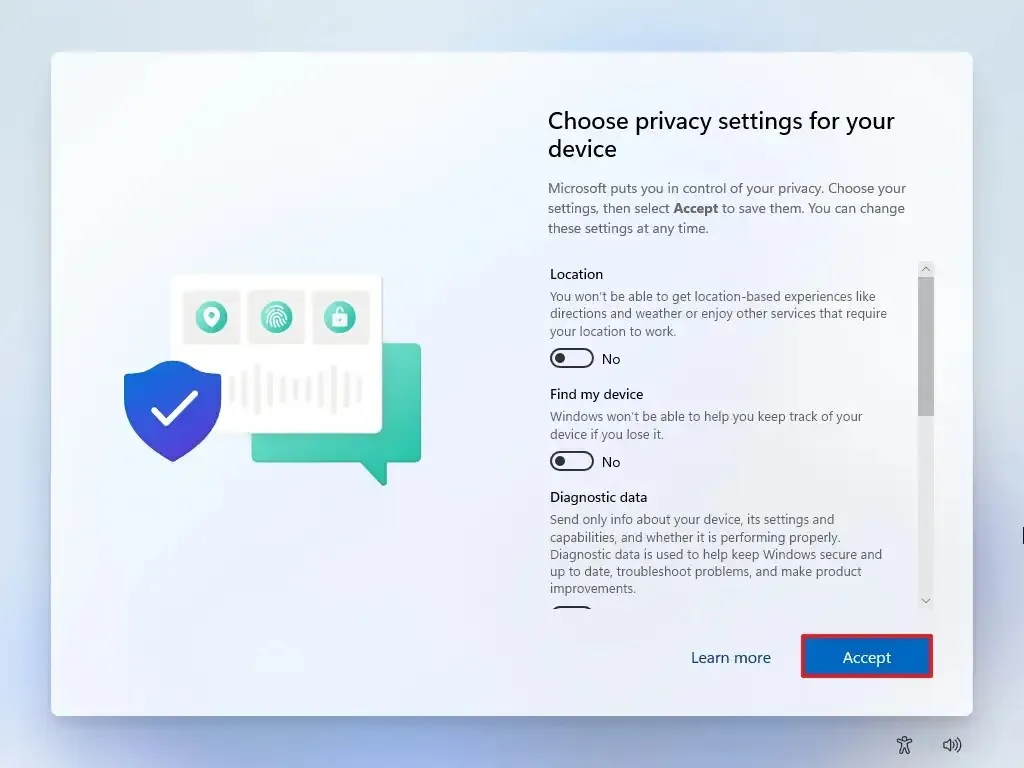
-
Clique no botão Avançar.
Depois de concluir as etapas, o Windows 11 continuará a instalação usando a configuração do Tiny11 no computador.
Embora o Tiny11 forneça um método alternativo para instalar o Windows 11, há algumas ressalvas a serem consideradas. Por exemplo, a Microsoft não oferece suporte a esse método de configuração. Você pode arriscar seu computador com problemas de segurança devido às vulnerabilidades que esta imagem modificada abre, e ninguém sabe se algo extra foi adicionado à imagem que possa ser considerado uma preocupação de privacidade.
Atualização em 29 de novembro de 2023: Este guia foi atualizado para garantir a precisão e refletir novas alterações.



Deixe um comentário